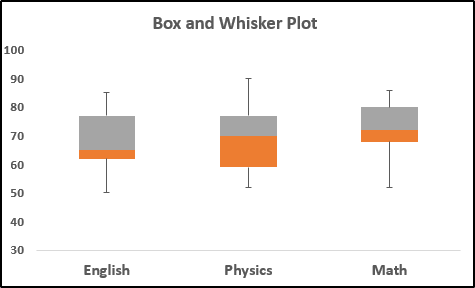Enhavtabelo
Kesto- kaj buŝhara intrigo en Excel montras la distribuadon de la asignita datumaro de kvartiloj, mediano kaj outliers. Ĉi tiu artikolo montros kiel krei skatolon kaj buŝan intrigon en Excel kun pluraj serioj. En ĉi tiu artikolo, vi povas lerni pri la komponantoj de la skatolo kaj buŝhara intrigo kaj iliaj avantaĝoj. Mi esperas, ke vi trovos ĉi tiun artikolon interesa kaj akiros multajn sciojn.
Elŝutu Praktikan Laborlibron
Elŝutu la praktikan laborlibron ĉi-sube.
Skatolo kaj Barbo-Intrigo Excel.xlsx
Kio Estas Kesto kaj Barbuta Intrigo?
Kesto- kaj buŝhara intrigo estas uzata por analizi la medianon, kvartilojn kaj maksimuman kaj min-valoron de donita datumaro. Skatolo kaj buŝhara intrigo havas du komponantojn: kesto kaj barbo . La rektangula skatolo reprezentas la Kvartilojn kaj Medianon de la datumaro. La malsupra linio reprezentas la unuan kvartilon dum la supra linio indikas la trian kvartilon. La meza linio montras la medianon de la donita datumaro. La vertikalaj linioj etendiĝantaj de la kesto estas konataj kiel barbo. La malsupraj kaj supraj ekstremaj punktoj reprezentas la Min kaj Max valorojn de la datumaro.
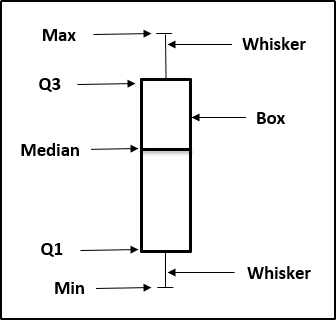
La plej grava avantaĝo de havi aron. skatolo kaj buŝhara intrigo estas ke ĝi reprezentas la meznombron, medianon, maksimumon, min, kaj kvartilon en ununura intrigo. Uzante ĉi tiun grafikaĵon, vi povas diri ĉu la datumoj estas misformitaj aŭ ne se la meza linio ne dividas la skatolon en egalan spacon.
2 Facilaj Metodoj por Krei Skatolo kaj Flustro-Intrigo en Excel kun Multoblaj Serioj
Por krei skatolon kaj buŝan intrigon en Excel kun pluraj serioj, ni trovis du malsamajn metodojn per kiuj vi povas havi klaran ideon pri kiel faru ĝin por pluraj serioj. En ĉi tiu artikolo, ni uzas la skatolon kaj flustro-intrigon kaj ankaŭ staplitan kolumn-diagramon. Ambaŭ kazoj estas sufiĉe facile uzeblaj kaj povas doni al vi taŭgan rezulton.
1. Uzado de Skatolo kaj Flustro-Intrigo
Por krei skatolon kaj buŝan intrigon en Excel kun pluraj serioj, vi devas starigu datumaron por ĉi tiu intrigo, poste enigu la skatolon kaj flustrin intrigon kaj fine modifi ĝin por havi pli bonajn prezentojn.
Paŝoj
- Unue, preparu datumaro enhavanta plurajn enirojn por ununura registro.
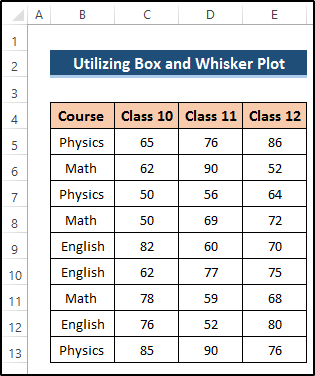
- Tiam elektu la gamon de ĉeloj B4 ĝis E13 .
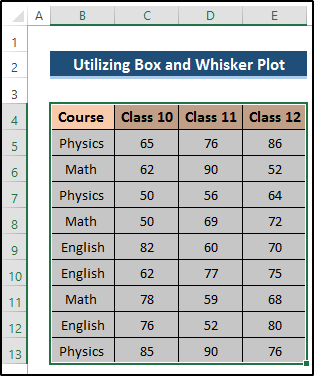
- Post tio, iru al la langeto Enmeti en la rubando.
- Tiam , elektu Enmeti Statistikan Diagramon menuman opcion el la grupo Diagramoj .
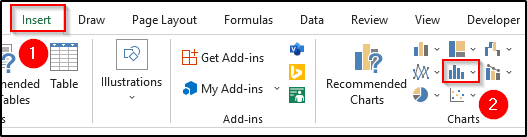
- Elektu la
- . 6>Kesto kaj Barbo diagramo.
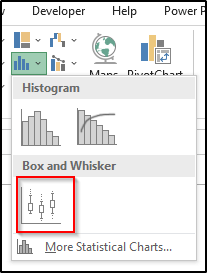
- Kiel rezulto, vi ricevos la sekvan diagramon. Vidu la ekrankopion.
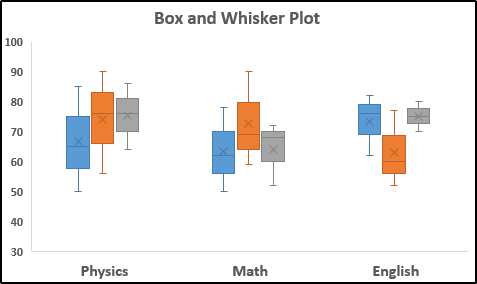
- Tiam, duoble alklaku la skatolon kaj buŝpikon.
- Ĝi malfermos la >Formati Datumserion .
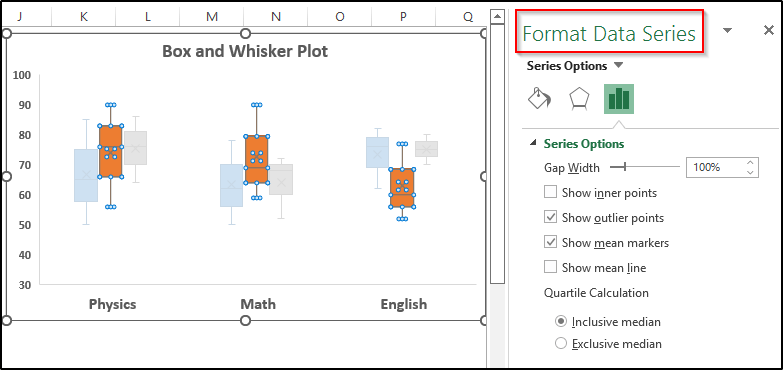
- En la dialogkesto Formati Datuserion , vi povas akiri plurajnopcioj.
- Larĝo de interspaco: Regas interspacon inter la kategorioj.
- Montri internajn punktojn: Montras la punktojn kiuj estas situantaj inter la malsupra barbolinio. kaj supra barbolinio.
- Montri outlier-punktojn: montrigas la outlier-punktojn kiuj situas aŭ sub la malsupra barbolinio aŭ super la supra buŝlinio
- Montri mezumon. Markiloj: Montras la meznombran markilon de la elektita serio.
- Montri Mezan linion: Montras la linion ligantan la mezumon de la skatoloj en la elektita serio.
- Inkluziva Mediano: La mediano estas inkluzivita en la kalkulo se N (la nombro da valoroj en la datumoj) estas nepara.
- Ekskluziva Mediano: La mediano estas ekskludita en la kalkulo se N (la nombro da valoroj en la datumoj) estas nepara.
2. Uzante Stacked Column Chart
En ĉi tiu metodo, ni uzos la stakigitan kolondiagramon por krei skatolo kaj buŝhara intrigo en Excel kun multoblaj serioj. Unue, vi devas kalkuli la min, maksimumon, medianon, kvartilon 1 kaj kvartilon 3 uzante la MIN , MAX , MEDANO kaj QUARTILE funkcioj. Poste, uzu la stakitan kolumnan diagramon por grafiki ĝin. Por konvene kompreni la metodon, sekvu la paŝojn.
Paŝoj 1: Preparu Datumararon
Unue, preparu la datumojn enhavantajn plurajn enskribojn por ununura registro. Uzante ĉi tiun datuman aron, ni kreos pliajn datumojn por la skatolo kaj buŝhara intrigo.
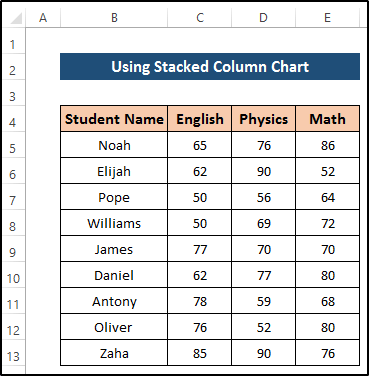
Paŝo.2: Kalkuli Kesto- kaj Whisker Plot Komponantoj
Tiam, ni devas kalkuli la min, max, mediano, kvartilo 1, kaj kvartilo. En ĉi tiu paŝo, ni faros kelkajn novajn kolumnojn kie ni metos la postulatajn komponentvalorojn.
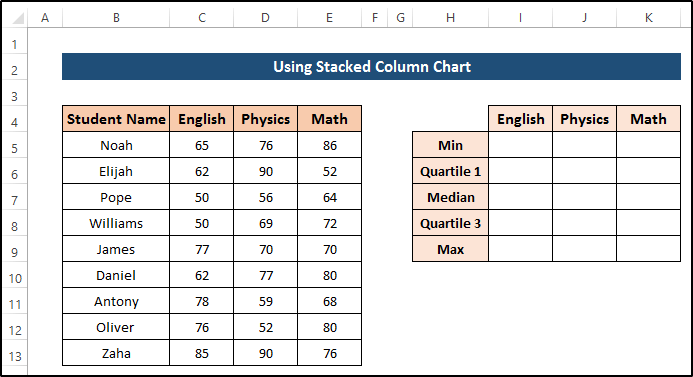
- Unue, elektu ĉelon I5 .
- Skribu la sekvan formulon.
=MIN(C5:C13) 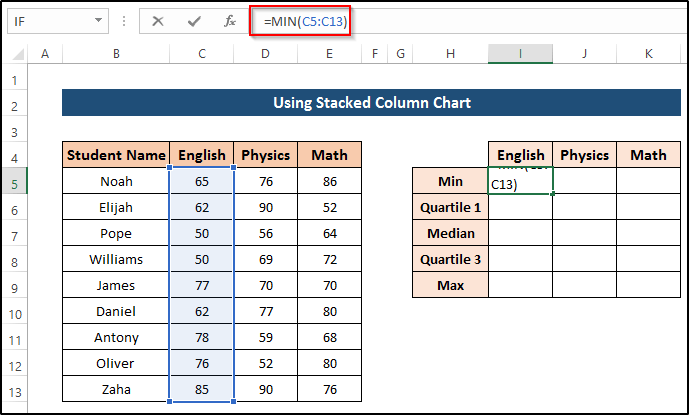
- Tiam premu Enigu por apliki la formulon.
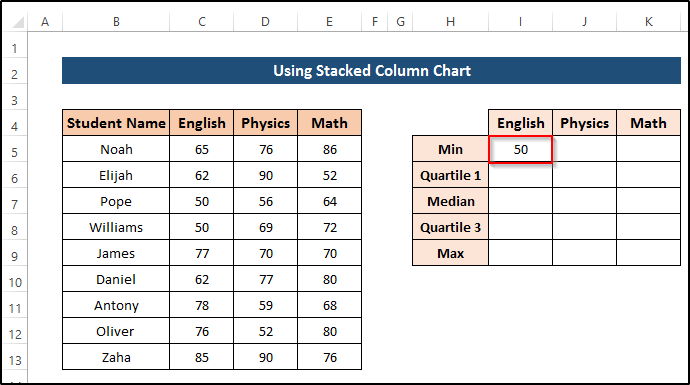
- Post tio, trenu la piktogramon Plenigi Tenilon ĝis ĉelo. K5 .
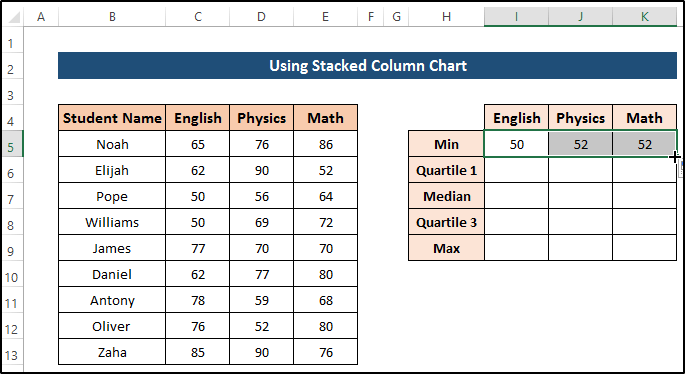
- Elektu ĉelon I6 .
- Skribu la jenan formulon .
=QUARTILE(C5:C13,1) 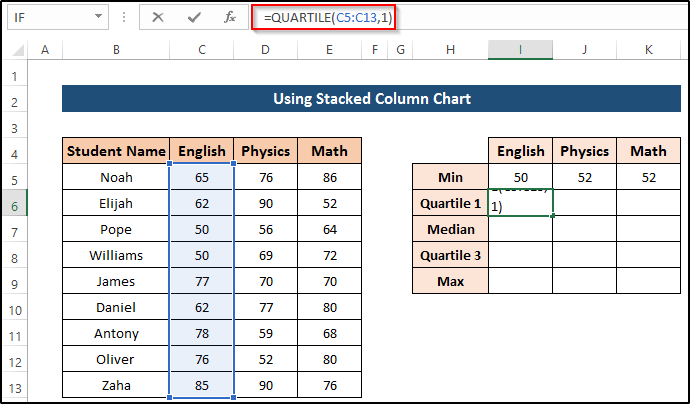
- Tiam premu Enigu por apliki la formulon.
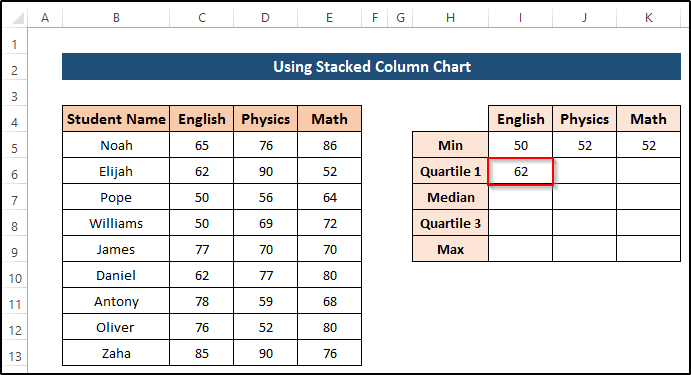
- Post tio, trenu la piktogramon Plenigi Tenilon ĝis ĉelo K6 .
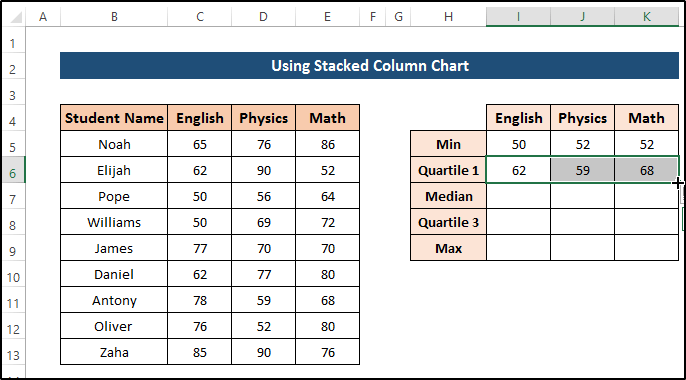
- Elektu ĉelon I7 .
- Skribu la jenan formulon.
=MEDIAN(C5:C13) 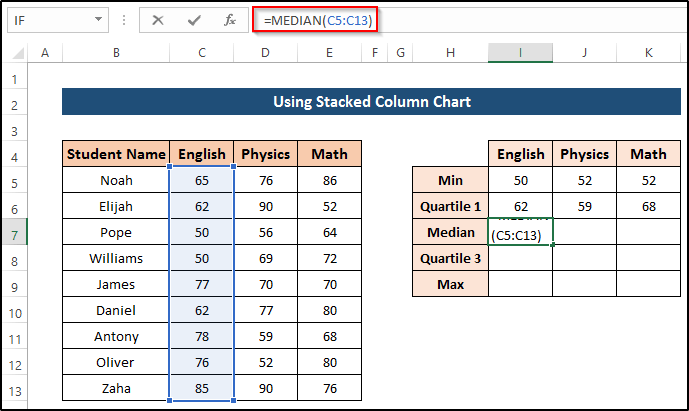
- Tiam premu Enigu por apliki la formulon.
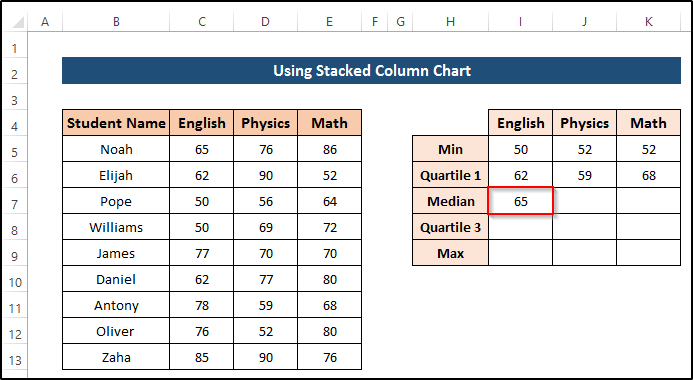
- Post tio, trenu la piktogramon Plenigi Tenilon ĝis ĉelo K7 .
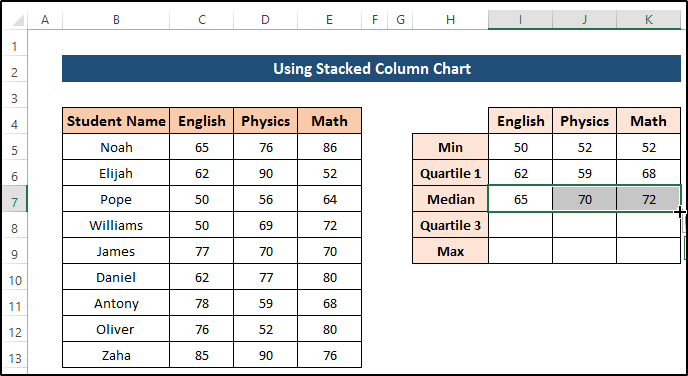
11>
=QUARTILE(C5:C13,3) 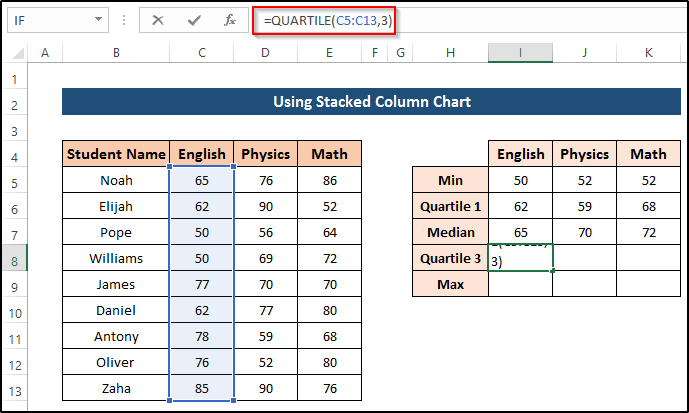
- Tiam premu Enigu por apliki la formulon.
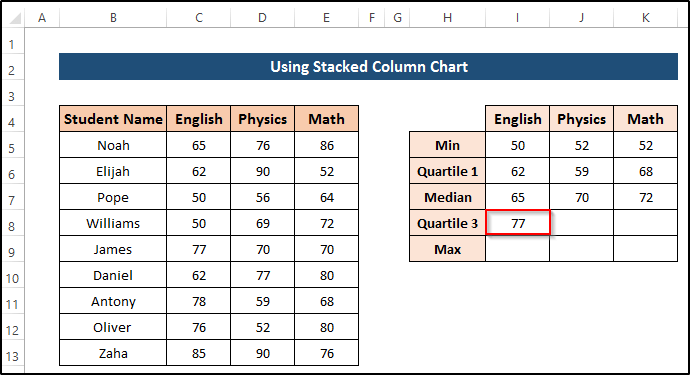
- Post tio, trenu la piktogramon Plenigi Tenilon ĝis ĉelo K8 .
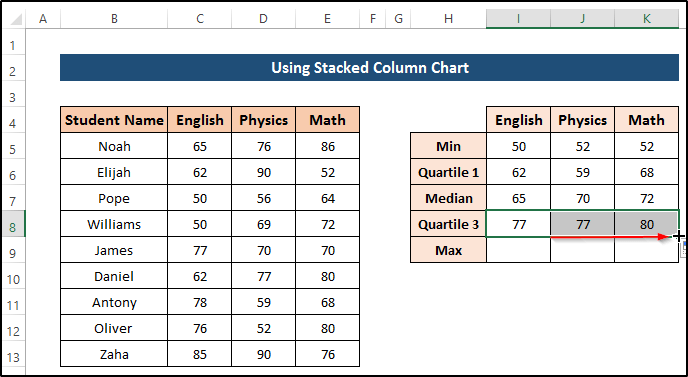
- Elektu ĉelon I9 .
- Skribu la jenonformulo.
=MAX(C5:C13) 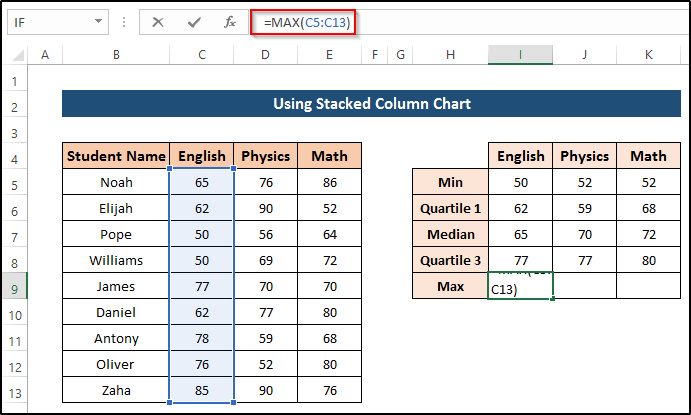
- Tiam premu Enigu por apliki la formulon .
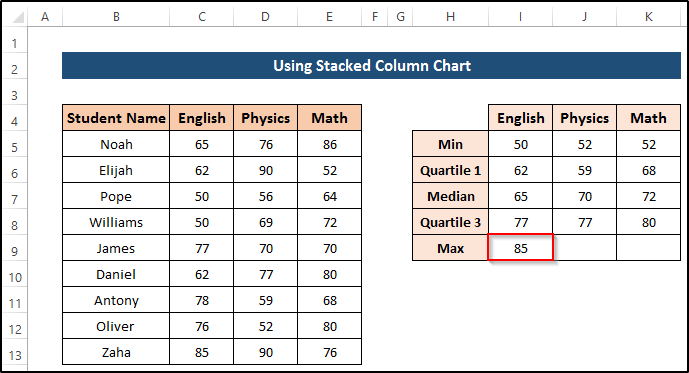
- Post tio, trenu la piktogramon Plenigi Tenilon ĝis ĉelo K9 .
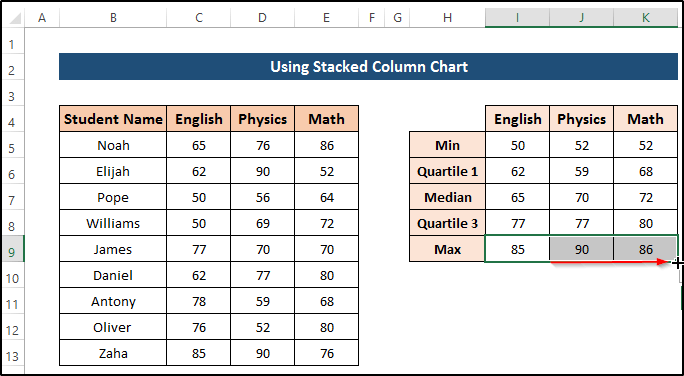
Paŝo 3: Krei datumaron por stakigita kolumna diagramo
Tiam ni volas krei datumaron por stakigita kolumna diagramo, kiu rolas kiel la skatolo. Sekvu la paŝojn
- Elektu ĉelon I12 .
- Skribu la jenan formulon.
=I6-0 
- Tiam, Premu Enigu por apliki la formulon.
- Post tio, trenu la Plenigi Tenilon piktogramo ĝis ĉelo K12 .
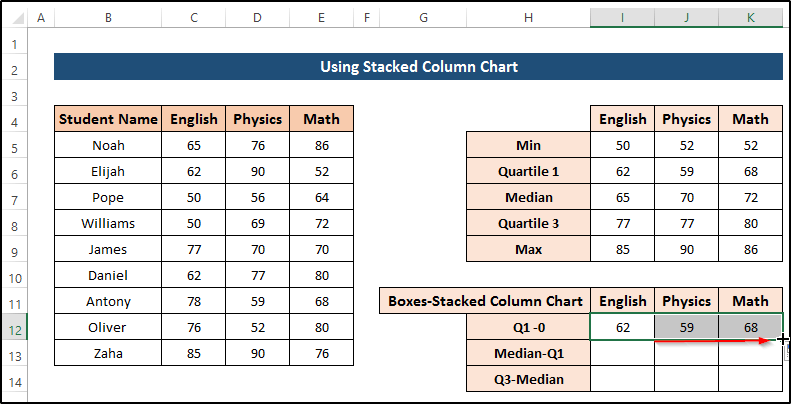
- Elektu ĉelon I13 .
- >Skribu la jenan formulon.
=I7-I6 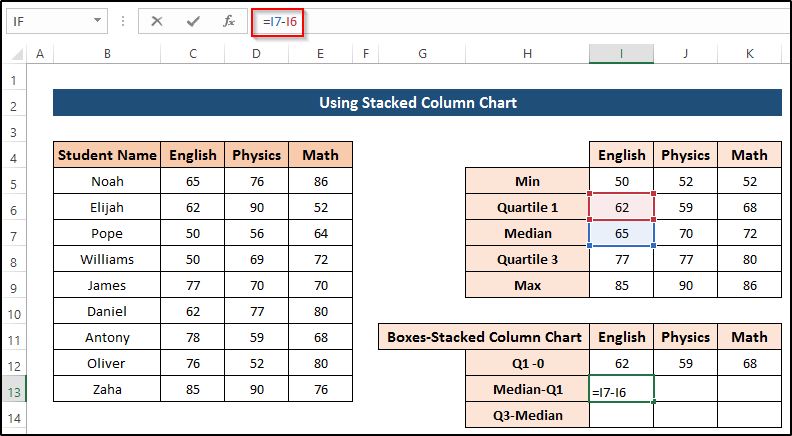
- Tiam premu Enigu por apliki la formulon.
- Post tio, trenu la piktogramon Plenigi Tenilon ĝis ĉelo K13 .
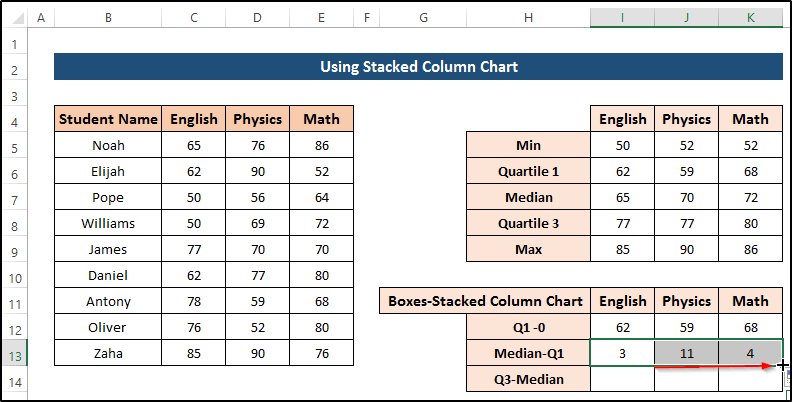
- Elektu ĉelon I14 .
- Skribu la jenan formulon.
=I8-I7 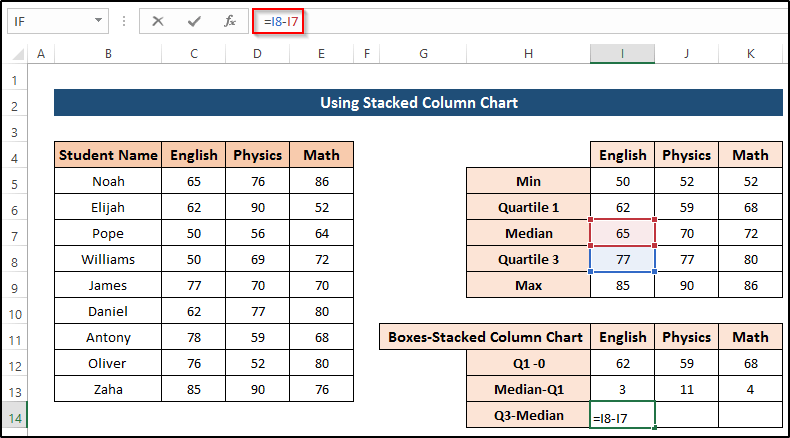
- Tiam, Premu Enigu por apliki la formulon.
- Post tio, trenu la piktogramon Plenigi Tenilon supren. al ĉelo K14 .
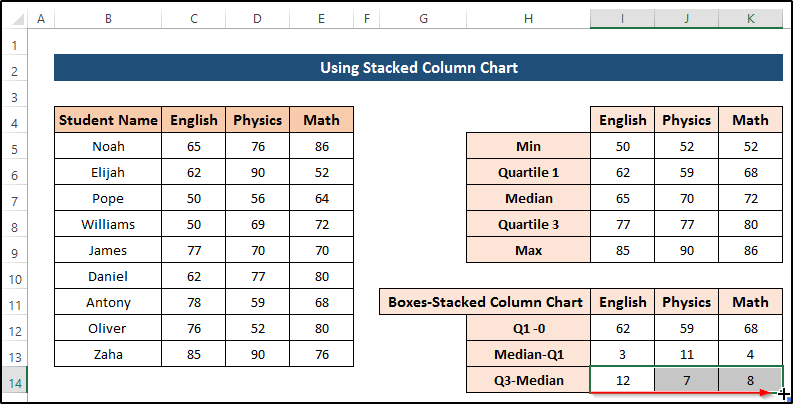
Paŝo 4: Kreu datumaron por Whisker
Tiam ni bezonas krei datumaron por krei barbon. Ĉi tie ni uzas erarajn stangojn por krei barbon. Sekvu la paŝojn.
- Por fari tion, elektu ĉelon I17 .
- Skribu la jenajnformulo.
=I6-I5 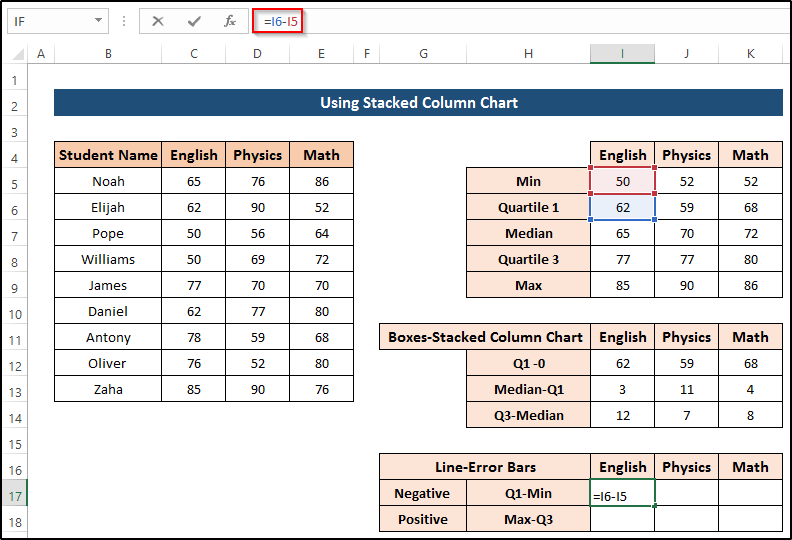
- Tiam premu Enigu por apliki la formulon. .
- Post tio, trenu la plenigan tenilon ikonon ĝis ĉelo K17 .
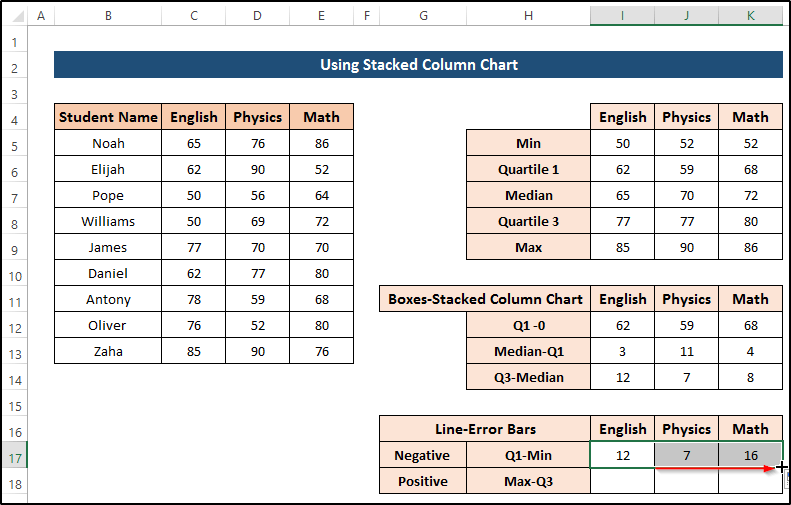
- elektu ĉelon I18 .
- Skribu la jenan formulon.
=I9-I8 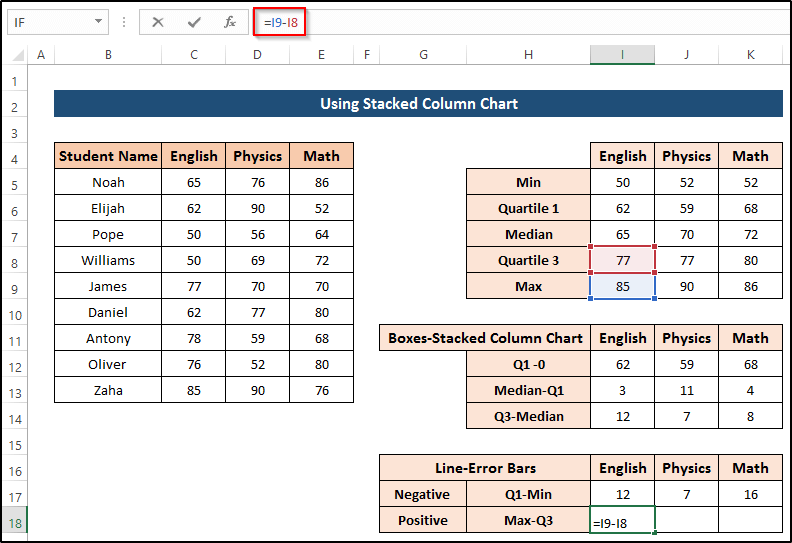
- Tiam premu Enigu por apliki la formulon.
- Post tio, trenu la bildsimbolon Plenigi Tenilon ĝis ĉelo K18 .

Paŝo 5: Enmetu Stakitan Kolumnan Diagramon
Ni kreas la staplikitan kolumnan diagramon, ni devas uzi nian preparitan datumaron.
- Por krei stakigitan kolondiagramon, elektu la gamon de ĉeloj I11 ĝis K14 .
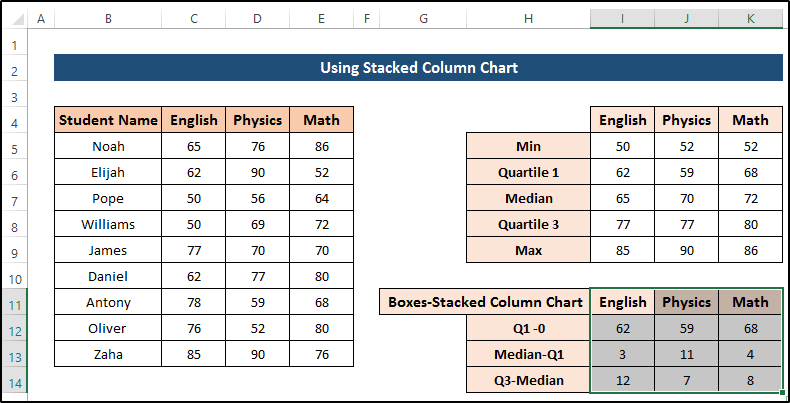
- Poste, iru al la langeto Enmeti en la rubando.
- El la grupo Diagramoj , elektu Rekomenditajn Grafikojn .
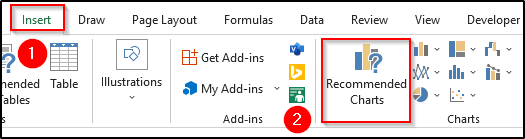
- Post tio, elektu la opcion de diagramo Stacked Column .
- Fine, alklaku OK .
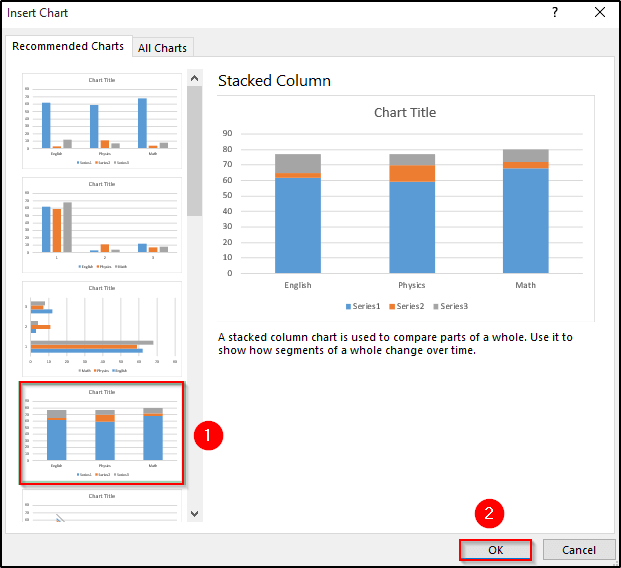
- Ĝi donos al ni la sekvan rezulton. Vidu la ekrankopion.
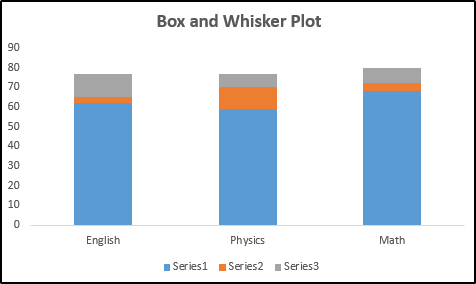
- Ni devas forigi la bluan skatolon de la diagramo.
- Unue, duoble alklaku la bluon. skatolo.
- Ĝi malfermos la Formati Datumserion .
- Tiam, elektu la Plenigu & Linio langeto supre.
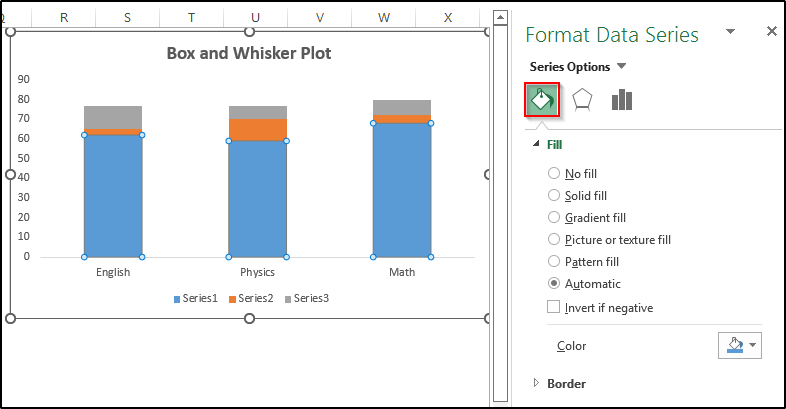
- Post tio, elektu Neniu plenigo el la Plenigu sekcio.
- Tiam elektu la Neniu linio el la sekcio Limo .
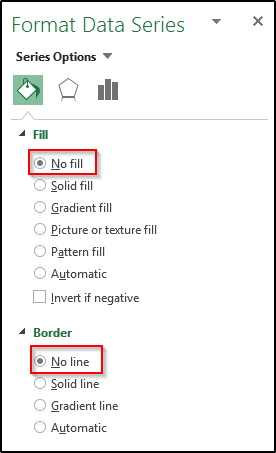
- Ĝiforigos la bluan skatolon de la diagramo. Vidu la ekrankopion.
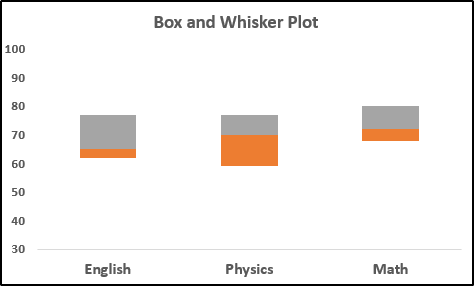
Paŝo 6: Krei Skatolo kaj Barbo-Ploton
Tiam, ni devas krei la barbon. uzante la erarstangon. Ĉi tie, ni utiligas la pretan datumaron por la barbotramo.
- Unue, elektu la malsupran skatolon, ĝi malfermos la langeton Chart Design .
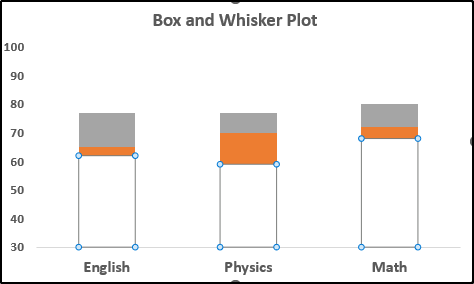
- Do, iru al la langeto Chart Design en la rubando.
- Elektu Aldoni Grafikelementon el la Diagramoj grupo.

- Tiam elektu la opcion Eraroj .
- De tie, elektu Pli da eraraj opcioj .
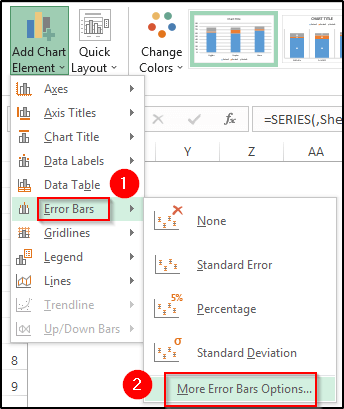
- Agordu direkton de Vertikalaj Erarbaroj kiel Minus .
- Tiam, elektu Propra el la Erara Kvanto .
- Post tio, elektu Specifi Valoron .
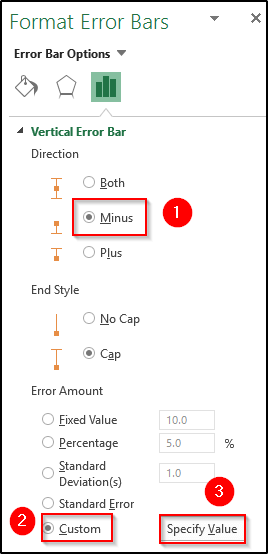
- Ĝi malfermos la dialogkeston Personadaj Erarbaroj .
- Elektu la negativan. erarvalora gamo.
- Fine, alklaku OK .
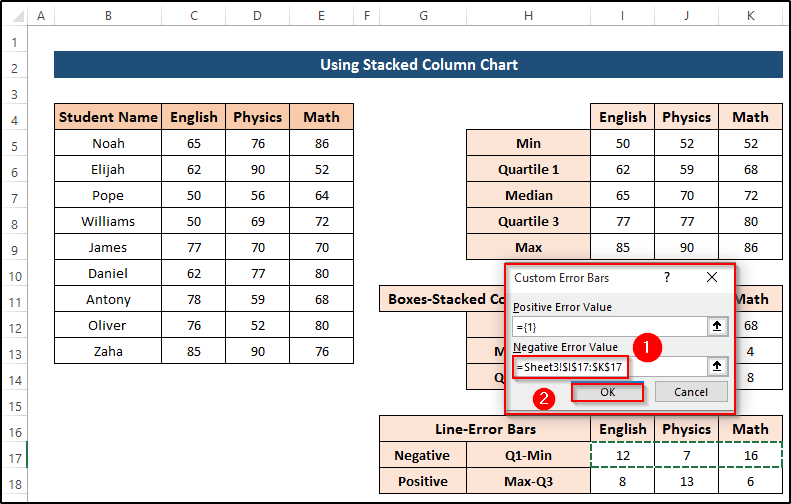
- Ĝi kreos erarbreton kiel barbo.
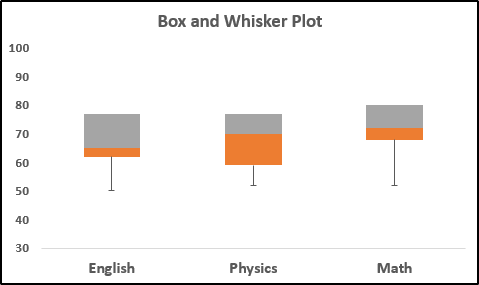
- Por krei barbon en la pozitiva direkto, elektu la supran skatolon.
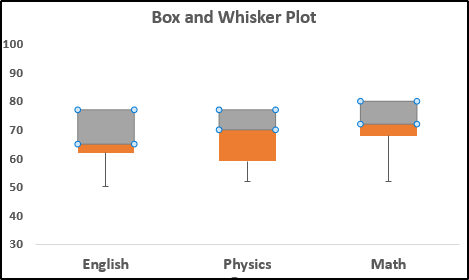
- Do, denove iru al la langeto Dezajno de Diagramo.
- De tie, elektu la opcion Eraroj .
- Agordu la direkton de Vertikalaj Erarbaroj kiel Plus .
- Tiam, elektu Propra el la sekcio Erarkvanto .
- Post tio, elektu Specifiku Valoron .
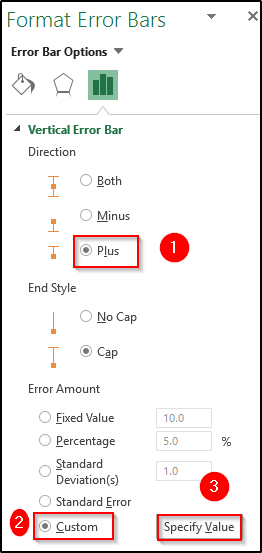
- Ĝi malfermos la dialogkeston Personadaj Erarbaroj .
- Elektu la pozitivan erarvaloran gamon.
- Fine, alklaku OK .
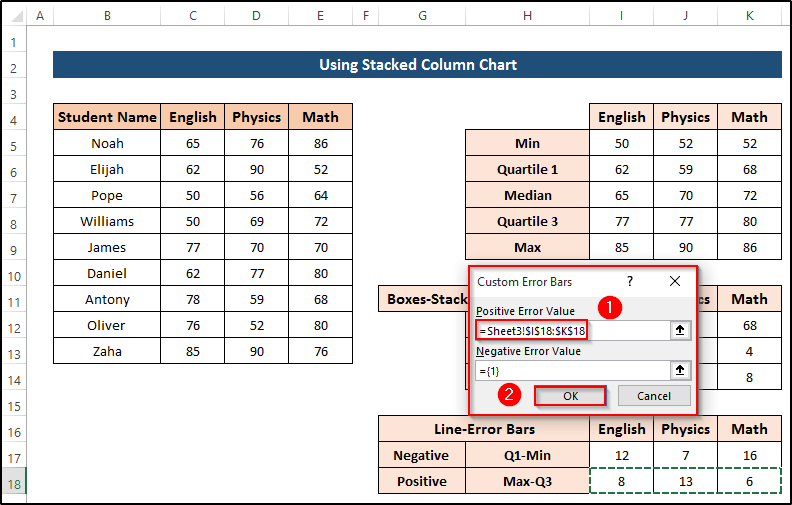
- Kiel rezulto, ni ricevas nian deziratan diagramon, kiu similas al skatolo kaj buŝhara intrigo kun multoblaj serioj. Vidu la ekrankopion.